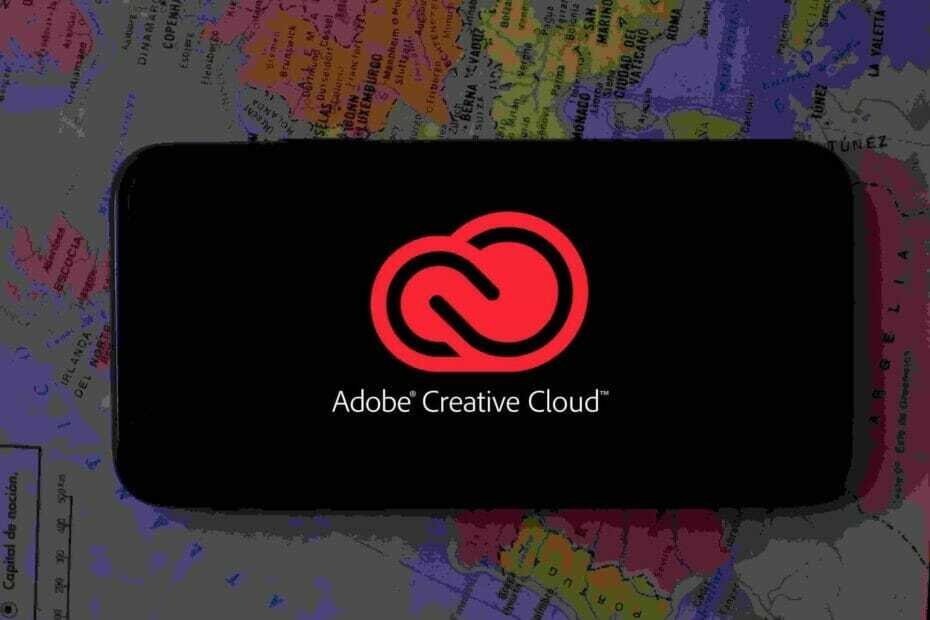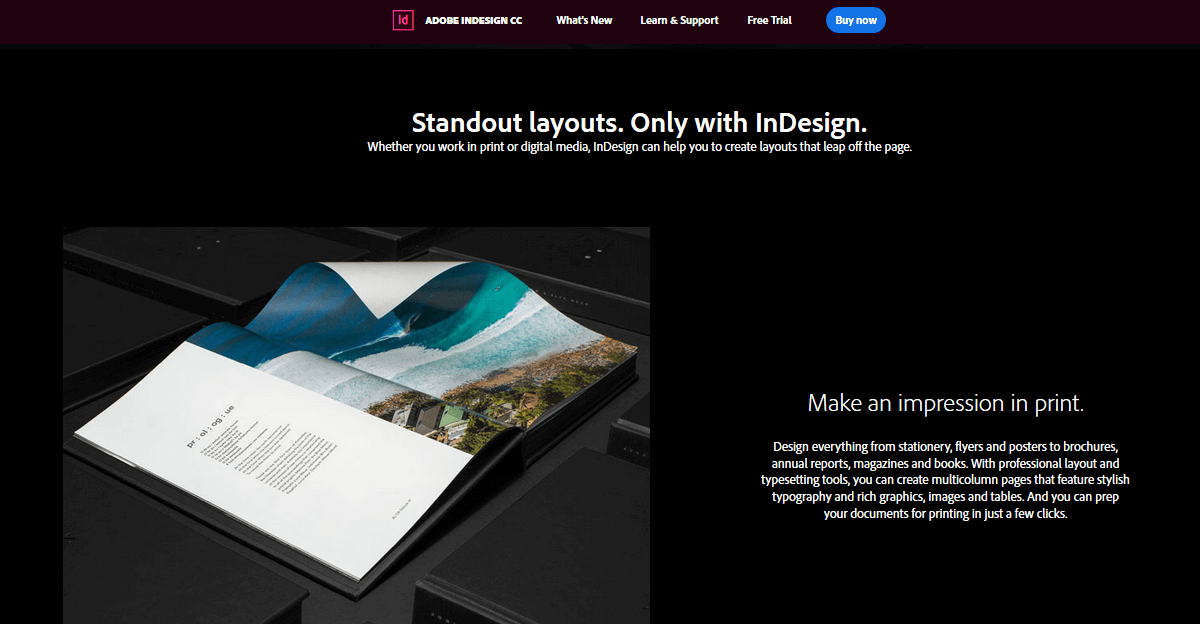- Microsoft Publisher შესანიშნავი პროგრამაა ბეჭდური მასალის შესაქმნელად, მაგრამ ბევრმა თქვა, რომ Publisher არ გახსნის მათთვის.
- იმ შემთხვევაში, თუ Publisher- თან პრობლემები გექნებათ, შეგიძლიათ სცადოთ მრავალი უკეთესი ალტერნატივა.
- ამ პრობლემების მოგვარების ერთ-ერთი გზაა გამომცემლის განახლება უახლეს ვერსიამდე და შეამოწმოთ, თუ ეს დაგეხმარებათ.
- თუ Microsoft Publisher საერთოდ არ იმუშავებს Windows 10-ზე, ამის გადაყენება შეიძლება საუკეთესო ვარიანტი იყოს.

ეს პროგრამა გამოასწორებს კომპიუტერის ჩვეულებრივ შეცდომებს, დაგიცავთ ფაილის დაკარგვისგან, მავნე პროგრამისგან, აპარატურის უკმარისობისგან და თქვენი კომპიუტერის ოპტიმიზაციას მაქსიმალური მუშაობით შეასწორეთ კომპიუტერის პრობლემები და ამოიღეთ ვირუსები ახლა 3 მარტივ ეტაპზე:
- ჩამოტვირთეთ Restoro PC Repair Tool რომელსაც გააჩნია დაპატენტებული ტექნოლოგიები (პატენტი ხელმისაწვდომია) აქ).
- დააჭირეთ დაიწყეთ სკანირება Windows– ის პრობლემების მოსაძებნად, რომლებიც შეიძლება კომპიუტერში პრობლემებს იწვევს.
- დააჭირეთ შეკეთება ყველა თქვენი კომპიუტერის უსაფრთხოებასა და მუშაობაზე გავლენის მოსაგვარებლად
- Restoro გადმოწერილია 0 მკითხველი ამ თვეში.
Microsoft Publisher არის პროგრამა, რომელიც გამოიყენება Microsoft– იდან სამუშაო მაგიდის გამოქვეყნებისათვის. Microsoft Word- ისგან განსხვავდება იმით, რომ ყურადღება გამახვილებულია გვერდის განლაგებაზე და დიზაინზე, ვიდრე ტექსტის შედგენაზე და კორექტირებაზე.
ეს Microsoft Publisher– ს უკიდურესად პოპულარულს ხდის ბიზნესში და, როგორც ასეთი, უამრავი საკითხი დაფიქსირებულა ყველგან.
მომხმარებლებმა განაცხადეს, რომ Microsoft Publisher– ს შეექმნათ პრობლემები, რადგან ის საერთოდ არ იწყება.
როგორ შემიძლია დავაფიქსირო Microsoft Publisher– ის გაშვების პრობლემები?
1. განაახლეთ თქვენი Microsoft Publisher ინსტალაცია

სტანდარტულად, Microsoft Office- ის ყველა კომპონენტს შეფერხება აქვს, როდესაც ისინი მოძველებულია და მათი გაშვებას ცდილობთ. შეგიძლიათ განაახლოთ თქვენი Office აპები წვდომით ეს ბმული.
ეს ვებ – გვერდი მოგაწვდით ინსტრუქციას, თუ როგორ უნდა განაახლოთ Office. უფრო მეტიც, ის დაგეხმარებათ, თუ როგორ მოახდინოთ მისი პრობლემის მოგვარება, თუ განახლებების ინიცირება ვერ მოხერხდება.
Office- ის განახლებით, თქვენ ასევე განაახლებთ Microsoft Publisher- ს Windows 10-ზე, ასე რომ დარწმუნდით.
2. გამოიყენეთ მესამე მხარის ალტერნატივა Microsoft Publisher- ისთვის
თუ Windows 10-ის გამომცემლობასთან დაკავშირებული პრობლემები გაქვთ, შეიძლება ასევე მიმართოთ პროგრამულ ინსტრუმენტს, რომელსაც ზუსტად იგივე რამის გაკეთება შეუძლია, იქნებ კიდევ უფრო მეტი და უკეთესი.
მაგალითად, Adobe InDesign ისეთივე კარგი დესკტოპის გამომცემლობაა, როგორც Microsoft Publisher, რადგან ის ასევე შეიძლება გამოყენებულ იქნას პლაკატები, ფლაერები, ბროშურები, ჟურნალები, გაზეთები, პრეზენტაციები, წიგნები და წიგნები.
ამასთან, მთავარი უპირატესობა ის არის, რომ Adobe InDesign– ს ასევე შეუძლია ისარგებლოს თავისი თანდაყოლილი თავსებადობით Adobe– ს სხვა სასარგებლო სათაურები, როგორიცაა Photoshop ან Illustrator, რომელთა საშუალებითაც მას შეუძლია ფართო მასშტაბით წვდომა რესურსები.
ინტერფეისი ისეთივე მარტივია, რომ გაიგოთ და თქვენი პროდუქტების შექმნის შაბლონების ბიბლიოთეკა გაცილებით დიდია, ვიდრე Publisher– ის.
როგორც ითქვა, თუ ამ სტატიაში ნახსენები ყველა ეტაპის შესრულების შემდეგაც კი ვერ შეძლებთ Microsoft Publisher– ის მუშაობას, მაშინ Adobe InDesign– ზე გადასვლა სწორი არჩევანია.

Adobe InDesign
Adobe InDesign არის მსოფლიოში საუკეთესო პროგრამა ნაბეჭდი მასალის დიზაინისთვის და იგი Publisher- ის შესანიშნავი ალტერნატივაა.
3. დაიწყეთ Microsoft Publisher უსაფრთხო რეჟიმში
- იპოვნეთ თქვენი Office აპლიკაციის მალსახმობის ხატულა.
- დაჭერა CTRL დააჭირეთ ღილაკს და ორჯერ დააწკაპუნეთ Microsoft Publisher მალსახმობაზე
- დააჭირეთ დიახ როდესაც მოთხოვნილია განაცხადის დაწყება Უსაფრთხო რეჟიმი.
გარდა ამისა, იგივე შეგიძლიათ გააკეთოთ შემდეგი ნაბიჯებით:
- მარჯვენა ღილაკით დააჭირეთ ღილაკს დაწყება ღილაკი
- დააჭირეთ გაიქეცი
- Run- ის ყუთში, აკრიფეთ ქსელი / უსაფრთხო

- დააჭირეთ კარგი
Office- ის უსაფრთხო რეჟიმში ამ აპების გახსნით საშუალებას მოგცემთ დაინახოთ, არის თუ არა დამატებები, რომლებიც შესაძლოა აპის გაშვებას იწვევს.
იმედია ეს დაგეხმარებათ Windows 10 – ის Microsoft Publisher– ის პრობლემების მოგვარებაში.
4. დააინსტალირეთ Microsoft Publisher- ის ახალი ასლი
- წაშალეთ ძველი Microsoft Office ინსტალაცია
- Ესტუმრეთ Microsoft Office პროდუქტის გვერდი
- შეიძინეთ თქვენთვის სასურველი ოფისის პაკეტი
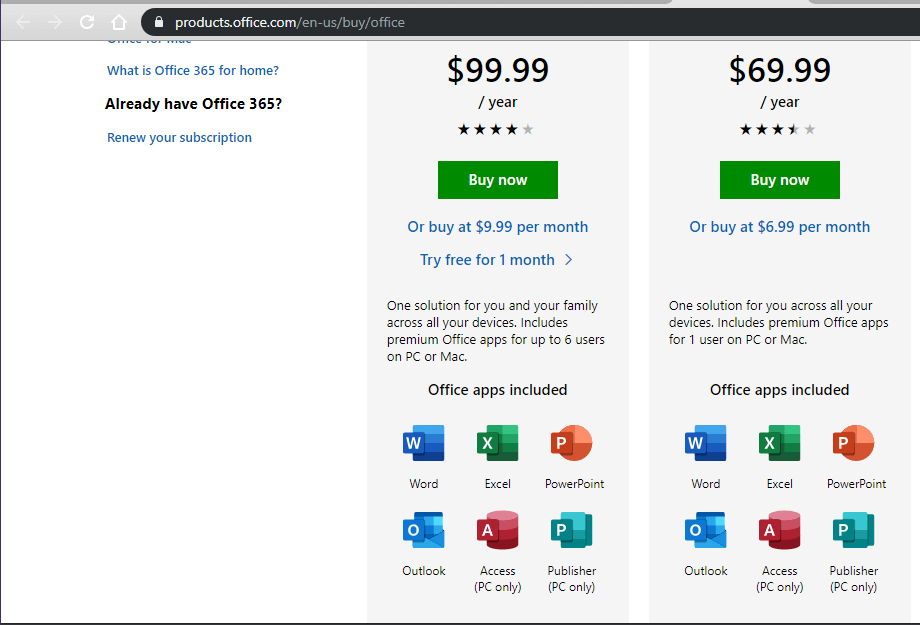
- შედით თქვენი Microsoft ანგარიშის სერთიფიკატები
- აირჩიეთ დააინსტალირეთ ახლა ინსტალაციის ფაილის შენახვა თქვენს კომპიუტერში
- ორჯერ დააწკაპუნეთ გადმოწერილ ფაილზე
- მიჰყევით დაყენების ოსტატის ეკრანზე მითითებებს
თუ ყველაფერი ვერ მოხერხდა, უნდა გაითვალისწინოთ Windows- ის სრული ხელახალი ინსტალაცია ან დაუკავშირდით Microsoft– ის ოფიციალური მხარდაჭერა.
 კიდევ გაქვთ პრობლემები?შეასწორეთ ისინი ამ ინსტრუმენტის საშუალებით:
კიდევ გაქვთ პრობლემები?შეასწორეთ ისინი ამ ინსტრუმენტის საშუალებით:
- ჩამოტვირთეთ ეს PC სარემონტო ინსტრუმენტი TrustPilot.com– ზე შესანიშნავია (ჩამოტვირთვა იწყება ამ გვერდზე).
- დააჭირეთ დაიწყეთ სკანირება Windows– ის პრობლემების მოსაძებნად, რომლებიც შეიძლება კომპიუტერში პრობლემებს იწვევს.
- დააჭირეთ შეკეთება ყველა დაპატენტებულ ტექნოლოგიებთან დაკავშირებული პრობლემების მოგვარება (ექსკლუზიური ფასდაკლება ჩვენი მკითხველისთვის).
Restoro გადმოწერილია 0 მკითხველი ამ თვეში.
ხშირად დასმული შეკითხვები
Microsoft Publisher არის პროგრამა, რომელიც საშუალებას გაძლევთ შექმნათ პროფესიონალური დოკუმენტები, როგორიცაა გაზეთები, ღია ბარათები, ფლაერები, მოსაწვევები, ბროშურები და ა.შ. ჩაშენებული შაბლონების გამოყენებით. თუ ამ ინსტრუმენტის გაზიარების კომპონენტთან დაკავშირებული პრობლემები გაქვთ, იხილეთ წინამდებარე სახელმძღვანელო როგორ უნდა გავაკეთოთ ეს ელ.ფოსტის გაგზავნა კვლავ.
თუ არ შეგიძლიათ გახსნათ Microsoft Publisher, მიჰყევით შემდეგს ამ დეტალური სახელმძღვანელოში დაწერილი ნაბიჯები.
უახლესი ვერსია Microsoft გამომცემელი მისი შეძენა შესაძლებელია Office 365 გამოწერის საშუალებით.